Cara Mempartisi Harddisk Menggunakan Partition Magic 8.0
Yah tutorial ini ditujukan untuk sahabatku Ncop, ha ha ha..., 
Topik ini mungkin juga akan berguna bagi anda yang sedang bingung bagaimana sih cara partisi harddisk di Windows XP. OK cara cukup mudah, ikuti langkah-langkah berikut ini:
 Pertama download softwarenya terlebih dahulu Partition Magic 8.0, setelah selesai proses downloadnya kemudian install Partition Magic 8.0 di komputer anda, yah proses installnya mudah kok seperti biasa tinggal Next dan Next aja, tapi baca juga petunjuk bahasa Inggrisnya, kalau gak mengerti cukup tinggal buka Google Translate, hi hi hi....,
Pertama download softwarenya terlebih dahulu Partition Magic 8.0, setelah selesai proses downloadnya kemudian install Partition Magic 8.0 di komputer anda, yah proses installnya mudah kok seperti biasa tinggal Next dan Next aja, tapi baca juga petunjuk bahasa Inggrisnya, kalau gak mengerti cukup tinggal buka Google Translate, hi hi hi....,
Langkah selanjutnya setelah Partition Magic sudah tertanam di harddisk anda adalah menjalankan program tersebut seperti biasa klik 2x pada Partition Magic 8.0 lalu akan muncul tampilan seperti ini,
 - Klik Create a new partition
- Klik Create a new partition
 - Pilih Next
- Pilih Next
 - Yah pada tampilan diatas memperlihatkan kepada kita untuk memilih drive mana yang akan di partisi nantinya(dibagi dua), pada contoh diatas karena drive D: saya sisa banyak maka saya pilih drive D:, akan tetapi jika anda mempunyai 2 partisi C: dan D: dan ingin membuat partisi baru dengan nama drive E: maka sebaiknya anda pilih After D Nama data anda, contoh:
- Yah pada tampilan diatas memperlihatkan kepada kita untuk memilih drive mana yang akan di partisi nantinya(dibagi dua), pada contoh diatas karena drive D: saya sisa banyak maka saya pilih drive D:, akan tetapi jika anda mempunyai 2 partisi C: dan D: dan ingin membuat partisi baru dengan nama drive E: maka sebaiknya anda pilih After D Nama data anda, contoh:
Before C:
After C but before D: Data Game
After D Data Game (Recommended), ___Pilih yang ini
Bagaimana cukup jelas ?? setelah itu Next
setelah itu Next
 - Maksud perintah diatas adalah drive mana nanti yang akan mendonasikan atau ikut menyumbangkan sisa space harddisk. Jikalau sisa space harddisk pada drive D: kecil dan kurang dan ingin sisa space dari drive C: juga bisa diambil maka kalian bisa menggunakan option seperti gambar diatas yaitu beri tanda centang pada drive C: dan D:
- Maksud perintah diatas adalah drive mana nanti yang akan mendonasikan atau ikut menyumbangkan sisa space harddisk. Jikalau sisa space harddisk pada drive D: kecil dan kurang dan ingin sisa space dari drive C: juga bisa diambil maka kalian bisa menggunakan option seperti gambar diatas yaitu beri tanda centang pada drive C: dan D:
- Setelah itu Next
 - Yah untuk keterangan tampilan diatas kurang lebih seperti ini:
- Yah untuk keterangan tampilan diatas kurang lebih seperti ini:
* Size: 7,357.9 MB atau setara 7 Giga (ukuran space untuk harddisk anda)
* Label: nama untuk drive baru anda nanti
* File system type: Default kan saja atau biarkan pada pilihan seperti itu yaitu NTFS (Recommended)
* Drive Letter: ini adalah nama label untuk drive anda nanti (saya sarankan biarkan pada posisi default saja karena sudah otomatis akan memilih nama drive berikutnya)
- Lalu Next

- Klik tombol Finish
 - Dan OK, setelah itu tunggu hingga proses partisi selesai biasanya dia akan meminta Restart, selamat anda berhasil membuat partisi baru
- Dan OK, setelah itu tunggu hingga proses partisi selesai biasanya dia akan meminta Restart, selamat anda berhasil membuat partisi baru 
 Maaf partisi lain saya sembunyikan
Maaf partisi lain saya sembunyikan 
Topik ini mungkin juga akan berguna bagi anda yang sedang bingung bagaimana sih cara partisi harddisk di Windows XP. OK cara cukup mudah, ikuti langkah-langkah berikut ini:
 Pertama download softwarenya terlebih dahulu Partition Magic 8.0, setelah selesai proses downloadnya kemudian install Partition Magic 8.0 di komputer anda, yah proses installnya mudah kok seperti biasa tinggal Next dan Next aja, tapi baca juga petunjuk bahasa Inggrisnya, kalau gak mengerti cukup tinggal buka Google Translate, hi hi hi....,
Pertama download softwarenya terlebih dahulu Partition Magic 8.0, setelah selesai proses downloadnya kemudian install Partition Magic 8.0 di komputer anda, yah proses installnya mudah kok seperti biasa tinggal Next dan Next aja, tapi baca juga petunjuk bahasa Inggrisnya, kalau gak mengerti cukup tinggal buka Google Translate, hi hi hi....,Langkah selanjutnya setelah Partition Magic sudah tertanam di harddisk anda adalah menjalankan program tersebut seperti biasa klik 2x pada Partition Magic 8.0 lalu akan muncul tampilan seperti ini,
Before C:
After C but before D: Data Game
After D Data Game (Recommended), ___Pilih yang ini
Bagaimana cukup jelas ??
- Setelah itu Next
* Size: 7,357.9 MB atau setara 7 Giga (ukuran space untuk harddisk anda)
* Label: nama untuk drive baru anda nanti
* File system type: Default kan saja atau biarkan pada pilihan seperti itu yaitu NTFS (Recommended)
* Drive Letter: ini adalah nama label untuk drive anda nanti (saya sarankan biarkan pada posisi default saja karena sudah otomatis akan memilih nama drive berikutnya)
- Lalu Next
- Klik tombol Finish
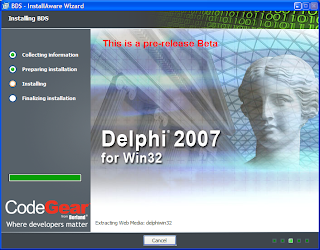
Komentar
Posting Komentar